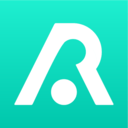UC浏览器怎么关闭消息通知
uc浏览器作为一款广受欢迎的浏览器应用,为全球数亿用户提供了便捷的上网体验。然而,随着使用时间的增长,不少用户发现浏览器的消息通知变得日益频繁,有时甚至会干扰到日常的使用。为了帮助大家更好地管理这一功能,本文将详细介绍如何多维度地关闭uc浏览器的消息通知。
一、通过浏览器设置关闭消息通知
这是最直接且常用的方法,适用于大多数用户。具体步骤如下:

1. 打开uc浏览器:首先,确保你的手机上已经安装了uc浏览器,并打开它。
2. 进入菜单设置:点击页面右上角的三个点(或首页下方的“菜单”按钮),进入浏览器的设置菜单。
3. 找到消息推送选项:在设置菜单中,滑动查找“消息推送”或“功能提醒”等选项。
4. 关闭消息推送:点击该选项,并将其开关滑动至关闭状态。这样,uc浏览器将不再向你发送消息通知。
二、关闭资讯推送通知
除了常规的消息通知外,uc浏览器还会根据用户的兴趣推送相关资讯。如果你不希望收到这些资讯推送,可以按照以下步骤进行关闭:
1. 进入设置界面:同样是在uc浏览器的菜单中,找到并点击“设置”。
2. 查找资讯推送选项:在设置页面中,找到与“资讯推送”相关的选项。
3. 关闭资讯推送:点击该选项,并将其开关滑动至关闭状态。这样,你将不再收到uc浏览器的资讯推送通知。
三、通过高级设置管理通知栏工具
uc浏览器的通知栏工具也是一个可能发送消息通知的渠道。为了彻底关闭消息通知,你还可以考虑关闭通知栏工具:
1. 进入高级设置:在uc浏览器的设置菜单中,滑动至底部并找到“高级设置”选项。
2. 点击通知栏工具:在高级设置页面中,找到并点击“通知栏工具”。
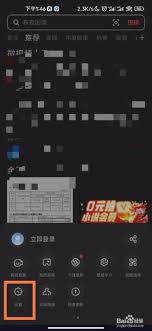
3. 关闭通知栏工具:将通知栏工具的开关滑动至关闭状态。这样,uc浏览器将不会通过通知栏向你发送任何消息通知。
四、注意事项
在关闭uc浏览器的消息通知时,有几点需要注意:
1. 确认关闭成功:在关闭消息通知后,建议返回上一页面或重新打开uc浏览器以确认设置是否生效。
2. 检查其他相关设置:有时,消息通知可能与其他设置相关联(如隐私设置、权限管理等)。在关闭消息通知后,建议检查这些设置以确保没有遗漏。
3. 及时更新浏览器:uc浏览器会不断更新以改进功能和修复漏洞。为了确保最佳的使用体验,建议定期检查并更新你的浏览器版本。
通过以上方法,你可以轻松地关闭uc浏览器的消息通知,从而享受更加纯净的上网环境。希望这篇文章能帮助到你!